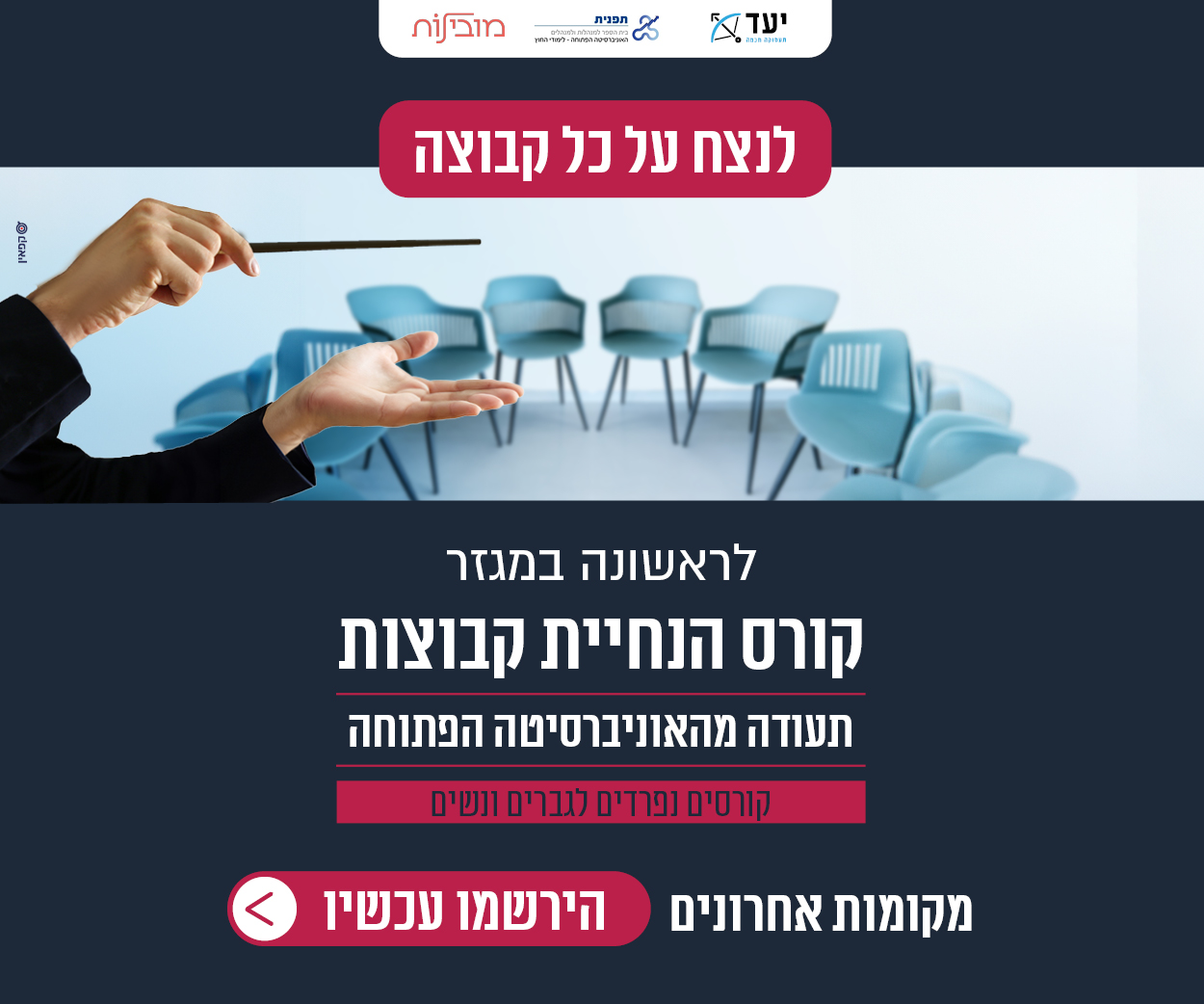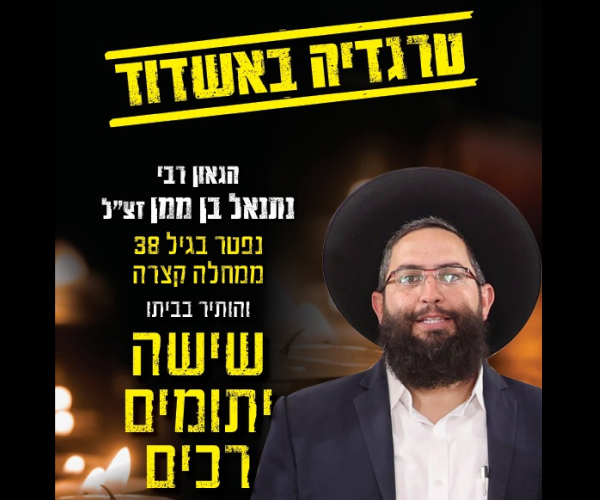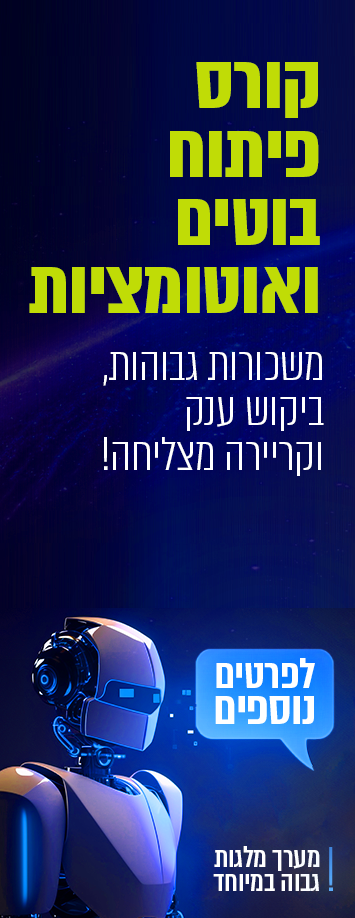בשביל לצרוב שיער בכלל וכגון שטריימל, למדנו אצל ירמי אריאלי:
כשנרצה לצרוב אובייקט שהגבולות שלו לא ברורים, כגון: שיער, זקן, Pen Tool בעלי חיים עם פרווה וכד', לא נוכל לעבוד לא עם עם מטה הקסם.
מה שנעשה זה לצרוב באמצעות מסיכה שבנויה לפי ערוץ אלפא,
נפתח תמונה כלשהי בפוטושופ ניגש לתפריט ערוצים, בחלון Channels-ונפתח את חלון הWindowבנפרד וכשהם מאוחדים, כדי לראות RGB-לראות את 3ערוצי הערוץ לבד, פשוט נכבה את העיניות לשאר הערוצים [ניתן גם להקיש Ctrl+2/3/4/5 על קיצור המקשים כדי לעבור בין הערוצים].
כל ערוץ כשיוצג בפני עצמו,ייתן לנו צבע אפור שונה עם בהירים וכהים, ע" פ הקביעה הבאה: האזורים הבהירים הם האזורים שיש בהם
צבע של הערוץ, דהיינו האזורים הבהירים בערוץ האדום, הם האזורים
שיש בהם אדומים [האור האדום מגיע אליהם], ככל שהאזור יותר
בהיר כך הוא יותר אדום, האזורים הכהים לעומת זאת, הם האזורים
שאין בהם אדומים [האור האדום כבוי בהם]. וכן בערוץ הירוק
והכחול, האזורים הבהירים הם איפה שיש צבע ירוק/כחול, והכהים
איפה שאין צבע..
וניתן דוגמא: יש לנו תמונה עם לוחית זיהוי של אוטו, בערוץ האדום
הלוחית זיהוי תהיה בהירה, וגם בערוץ הירוק היא תהיה בהירה,
הסיבה לכך, הלוחית זיהוי בעצם מורכבת גם מירוק וגם מאדום
שיוצרים את הצהוב. בערוץ הכחול לעומת זאת, הלוחית זיהוי תהיה
כהה [כי אין כחול..]. אם ניקח את כלי ההכהיה ובערוץ הכחול נכהה
קצת את הלוחית זיהוי, ושוב ניקח את כלי ההבהרה ונבהיר קצת
בערוץ הירוק וכן באדום, כשנדליק את הערוצים נגלה שהלוחית זיהוי
נהייתה יותר צהובה. שוב הסיבה נעוצה בעבודה שאפשרנו יותר לאור
אדום וירוק לעבור [שזה מרכיב את הצהוב], וסגרנו בעד האור הכחול
[שהוא מנוגד לצהוב].
עד כאן דיבורים.. כעת ניקח תמונה של שטריימל או כל דבר עם
שיער, נבדוק בחלון הערוצים איזה ערוץ הכי מתאים לי מבחינת זה
שצבע הרקע שונה מצבע קצוות האובייקט, למשל הרקע בהיר וקצוות
האובייקט כהים, או, הרקע כהה וקצוות האובייקט בהירים, אחרי
שמצאנו את הערוץ המתאים, נגרור אותו לאייקון הפתקית בתחתית
חלון הערוצים ונשכפל אותו. הערוץ הזה נקרא בלשון המקצועית
ערוץ אלפא, הוא לא נועד להשפיע על צבעוניות התמונה אלא רק
ל"סימון".
כעת, לאחר ששכפלנו את הערוץ המתאים, נבחר בכלי ההכהיה ,Shadows ובסרגל אפשרויות הכלי נבחר במצב [Burn Tool=]נבחר באזור ה30%-, ונכהה את קצוות [Exposure=] ובעוצמת הכליהאובייקט באזור החיבור עם הרקע, זאת על מנת ליצור אובייקט שחור לגמרי בקצוות [כמובןבמצבשהאובייקט עצמו כהה בערוץ, והרקע ונבחר במצב [Dodge Tool=] בהיר]. כעת נבחר בכלי ההבהרהExposure=] ובעוצמת הכלי ,Highlights עבודה] נבחר גם כאן
באזור ה 30%- , ונבהיר עם הכלי את הרקע באזור של קצוות
האובייקט, על מנת ליצור רקע לבן לגמרי. את שאר הרקע שלא סמוך
לקצוות האובייקט, נוכל לצבוע עם מברשת בצבע לבן, ואת שאר
האובייקט באזור שלא סמוך לקצוות, נוכל לצבוע עם מברשת בצבע
שחור.
כעת כל הערוץ הנוסף שחידשנו הוא שחור לבן, כידוע מסיכה משתמשת בצבעי שחור לבן, באופן שמה ששחור מוסתר ומה שלבן Select גלוי.. ראשית ניצור אזור בחירה לפי הערוץ, ניגש לתפריט Channel בחלון שיפתח תחת ,Load Selection ונבחר בפקודה נבחר את הערוץ ששכפלנו,במידה והאובייקט שצבענו בערוץ הוא שבחלון, על מנת שהאובייקט [=השחור] Invert- בV בשחור נסמןOK] יבחר ולא הרקע, ונאשר את החלון ], קיבלנו אזור בחירה לפי
הערוץ שיצרנו, נדליק את כל הערוצים בחזרה [חוץ מהערוץ
ששכפלנו, בו נכבה את העינית], נחזור לחלון השכבות, נבחר את
התמונה ונלחץ על כפתור הוספת מסיכה, וקיבלנו אובייקט צרוב..
במידה והאובייקט צולם על רקע לבן, קצוות האובייקט עדיין יישארו עם אור לבן, כדי לפתור זאת נחדש שכבה חדשה, נגזור אותה לפי וקליק בין השכבות Alt שכבת האובייקט שמתחת, באמצעותונצבע עם מברשת אפורה על קצוות ,[Clipping Mask=]וננמיך ,Multiply-האובייקט, נשנה את שיטת השילוב של השכבה לOpacity עד לקבלת התוצאה הרצויה [כמו בבישול..].
ומה קורה שזה היה הפוך, שהאובייקט לבן על רקע שחור, ולאחר הצריבה הנ"ל נשאר לנו טיפה קצוות כהים, אז.. נחדש שכבה מעל, נחתוך אותה לפישכבת האובייקט שמתחת,ועם מברשת בצבע אפור בהיר נצבע באזור הקצוותשל האובייקט, את שיטת השילוב של Opacity וננמיך ,Screen-השכבה נשנה ל עד לקבלת התוצאה
הרצויה..
אז לסיכום השלבים:
א. נבדוק איזה ערוץ הכי מתאים לנו בחלון הערוצים, מבחינת זה
שקצוות האובייקט כהים/בהירים והרקע שסמוך אליהם הפוך מהם.
ב. נשכפל את אותו ערוץ בחלון הערוצים.
ג.במידה וקצוות האובייקט כהיםוהרקע בהיר, נבחר בכלי ההכהיה,Shadows במצב שלובעוצמה של בערך 30% נכהה את קצוות
האובייקט עוד, עד לקבלת צבע שחור.כעת נבחר בכלי ההבהרה, Highlights ב
מצב של ושוב בעוצמה באזור ה 30%- , ונבהיר את
הרקע שסמוך לקצוות האובייקט, עד לקבלת רקע לבן.
אם קצוות האובייקט בהירים והרקע הוא הכהה, אז נעבוד הפוך בדרך
הנ"ל, נבהיר עם כלי ההבהרה את קצוות האובייקט, ונכהה עם כלי
ההכהיה את הרקע.
ד. באזורים שלא סמוכים לקצוות האובייקט, ניתן לעבוד עם כלי
המברשת, בצבע שחור/לבן.
ה.לאחר שהגענו לתוצאה טובה, נמיר את הערוץ לאזור בחירה, בחלון שיפתח ,Select מתפריטLoad Selection באמצעות הפקודהInvert- בV נבחר את הערוץ ששכפלנו, ונסמןמתי שהאובייקט שחור
והרקע לבן.
ו. נחזור לחלון השכבות ונחדש מסיכה לשכבה עם תמונת האובייקט,
המסיכה תיווצר לפי אזור הבחירה כמובן, ונקבל את האובייקט צרוב.
ז.כעת במידה והקצוות של האובייקט לא ישתלבו לנו עם רקע חדש, נחדש שכבה מעל שכבת האובייקט, נגזור אותה לפי שכבת האובייקט, Multiply-וקליק בין השכבות, נשנה את שיטתהשילוב לAlt ע"י ונצבע באזור הקצוות עם מברשת בצבע אפור [כהה קצת], זאת במידה ואנו רוצים להכהות את הקצוות כדי שישתלבו.אם נרצה דווקא Screen להבהיר את הקצוות, אז נבחר בשיטת שילוב ונצבע באזור
הקצוות עם מברשת בצבע אפור [בהיר קצת].
Opacity לשכבה החדשה הנ"ל ננמיך עד לקבלת התוצאה הרצויה
ותודות למאיר ראש על הסיכום הזה!
 הנושאים החמים
הנושאים החמים
 הנושאים החמים
הנושאים החמים